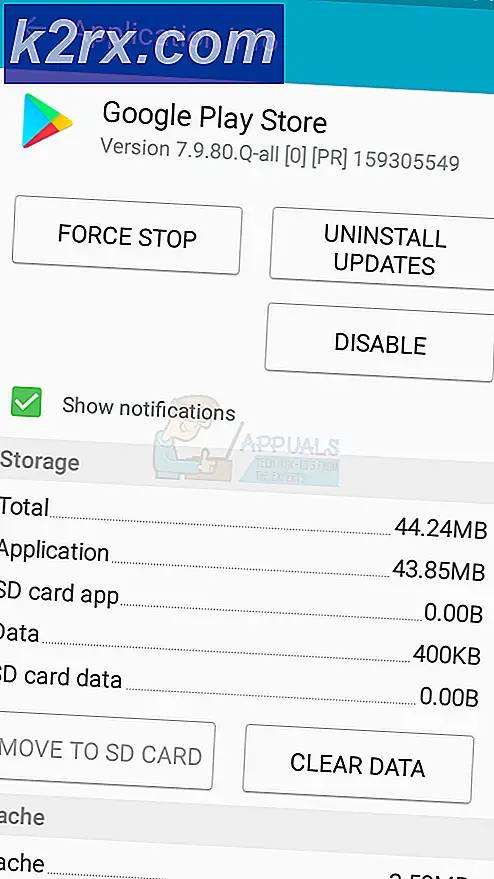Cách khắc phục lỗi ‘HBO GO Can’t Play Video’?
HBO GO là một dịch vụ phát trực tuyến video do Mạng cáp HBO của Mỹ cung cấp. Nó cho phép người dùng truyền nội dung HBO thông qua trang web của họ và có thể được truy cập từ điện thoại di động, máy tính và TV. HBO có hơn 100 triệu người dùng, trong đó hơn một nửa đến từ Hoa Kỳ. Tuy nhiên, gần đây, rất nhiều người dùng đã báo cáo rằng họ gặp sự cố khi phát trực tuyến từ nền tảng này.
Điều gì ngăn cản HBO ra khỏi nội dung truyền trực tuyến?
Sau khi nhận được nhiều báo cáo từ nhiều người dùng, chúng tôi quyết định điều tra vấn đề và đưa ra một loạt giải pháp để khắc phục hoàn toàn. Ngoài ra, chúng tôi đã xem xét các lý do mà nó được kích hoạt và liệt kê chúng như sau.
Bây giờ bạn đã có hiểu biết cơ bản về bản chất của vấn đề, chúng ta sẽ chuyển sang các giải pháp. Đảm bảo thực hiện những điều này theo thứ tự cụ thể mà chúng được trình bày để tránh xung đột.
Giải pháp 1: Xóa bộ nhớ cache / cookie
Trong một số trường hợp, bộ nhớ cache / cookie của trình duyệt có thể ngăn kết nối được thiết lập. Do đó, trong bước này, chúng tôi sẽ xóa chúng. Quá trình này hơi khác nhau đối với các trình duyệt khác nhau. Đảm bảo làm theo phương pháp cho trình duyệt của bạn.
Đối với Chrome:
- Nhấp chuột trên “Thực đơn”Ở phía trên bên phải của trình duyệt.
- Lựa chọn "Cài đặt”Từ menu thả xuống.
- Cuộn xuống và nhấp vào “Nâng cao“.
- Vào cuối “Riêng tư & Bảo vệ”, Hãy nhấp vào tiêu đề“Thông thoáng Đang duyệt Dữ liệu" Lựa chọn.
- Trong phạm vi thời gian, hãy chọn “Tất cả thời gian“.
- Đảm bảo rằng cả hai “Bánh quy và khác Địa điểm dữ liệu”Và“Bộ nhớ đệm hình ảnh và các tập tin”Các tùy chọn được chọn.
- Bây giờ hãy nhấp vào nút “Thông thoáng dữ liệu" Lựa chọn.
- Thao tác này bây giờ sẽ xóa tất cả cookie và bộ nhớ cache, mở trang web vàkiểm tra để xem nếu sự cố vẫn tiếp diễn.
Đối với Firefox:
- Nhấp vào nút “Thực đơn”Ở góc trên cùng bên phải.
- Trong menu Lịch sử, chọn “Xóa lịch sử”
Ghi chú:Nhấn "alt”Nếu thanh menu bị ẩn - Trong menu thả xuống "Phạm vi thời gian cần xóa", hãy chọn "Mọi lúc"
- Lựa chọn tất cảcác tùy chọn phía dưới.
- Bấm vào "Xóa ngay bây giờ”Để xóa cookie và bộ nhớ cache của bạn.
Đối với Microsoft Edge:
- Bấm vào "Ba đường ngang" ở phía trên bên phải.
- Bấm vào "lịch sử”Trên ngăn bên phải.
- Chọn “Xóa lịch sử”Trên đầu ngăn.
- Chọn tất cả các hộp và chọn “Thông thoáng”
Ghi chú:Nếu bạn đang sử dụng một trình duyệt khác, bạn có thể kiểm tra thông tin này trên trang web hỗ trợ của họ.
Giải pháp 2: Tắt tiện ích mở rộng
Trong một số trường hợp, các tiện ích mở rộng có vấn đề có thể là lý do mà lỗi đang được kích hoạt. Do đó, trong bước này, chúng tôi sẽ tắt tất cả các tiện ích mở rộng và kiểm tra xem nó có khắc phục được sự cố hay không. Vì điều đó:
Đối với Chrome:
- Nhấp vào nút “Ba chấm”Ở trên cùng bên phải.
- Lựa chọn "Thêm công cụ”Và nhấp vào“Tiện ích mở rộng" trong danh sách.
- Hiện nay Xoay tắt tất cả các tiện ích mở rộng đang hoạt động bằng cách nhấp vào nút chuyển đổi.
Đối với Firefox:
- Bấm vàoThực đơn biểu tượng trên đầuđúng bên.
- Chọn “Thêm vào”Từ danh sách.
- Nhấp vào nút “Tiện ích mở rộngNút ”trên trái.
- Bây giờ hãy chọn lần lượt tất cả các Tiện ích mở rộng và nhấp vào “Vô hiệu hóa“.
Đối với Microsoft Edge:
- Nhấp vào nút “Thực đơn" ở góc trên cùng bên phải.
- Bấm vào "Tiện ích mở rộng”Từ trình đơn thả xuống.
- Chọn tất cảphần mở rộng từng cái một và nhấp vào “vô hiệu hóa".
Ghi chú:Tắt tất cả Trình chặn quảng cáo, VPN và phần mềm khác có thể đang theo dõi hoặc kiểm soát kết nối internet của bạn. Nếu cách đó không khắc phục được sự cố, hãy gửi câu hỏi qua email đến Bộ phận hỗ trợ HBO hoặc gửi yêu cầu tại đây.